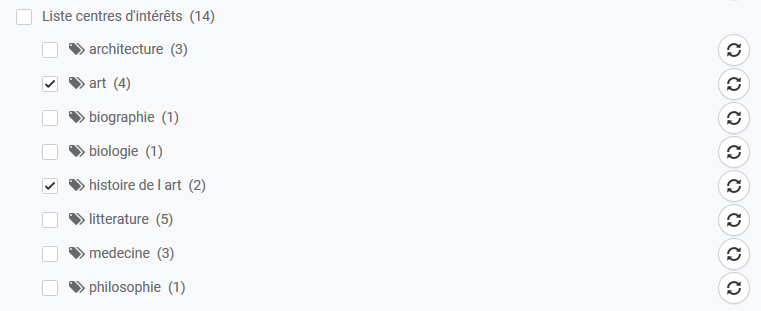Les abonnés de newsletter n’ont bien sûr pas tous les mêmes centres d’intérêts et ne présentent pas tous les mêmes comportements d’achat. Avec rapidmail, vous pouvez leur attribuer différents tags afin de mieux adapter vos newsletter aux différents groupes cibles.
Qu’entend-on exactement par tag ?
Un tag est une caractéristique que l’on peut attribuer à un destinataire ou à un groupe de destinataires.
D’autres notions correspondant au tag sont par exemple catégorie, étiquette ou encore marque. Dans le monde du marketing des e-mails, on parle souvent de « tag ».
Si par exemple on connaît les domaines d’intérêts de nos clients, on les regroupe dans rapidmail et on peut ensuite écrire de façon ciblée aux destinataires en fonction des domaines d’intérêts.
Exemple :
Supposons que nous dirigeons une librairie. Si nous connaissons mieux les préférences de nos clients, nous pouvons en tenir compte lors de l’envoi de newsletters.
Ainsi est constitué notre fichier Excel :
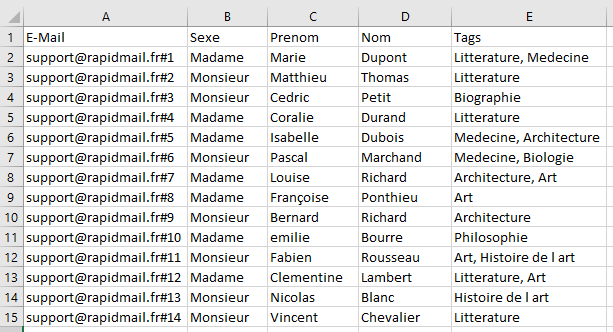
******************************
ATTENTION !!!!
Pour le moment les accents et les apostrophes ne fonctionnent pas. Il faudra donc les enlever et les remplacer dans le fichier Excel.
******************************
Deuxième note importante :
Les tags, qui sont dans notre exemple nommés « domaines d’intérêts », doivent être séparés lors de l’import dans la colonne par une virgule ou un point-virgule.
Déroulement de la gestion des tags
1. Première étape INDISPENSABLE : création des tags dans rapidmail
Dans notre exemple, nous utilisons les tags suivants (sans accents) :
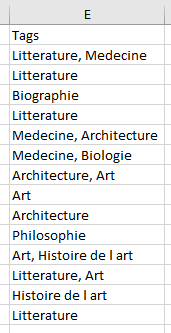
Il faudra ici d’abord créer les tags dans rapidmail :
Veuillez aller sous Destinataires ► Listes de destinataires et enfin sous Options ► Gérer les tags
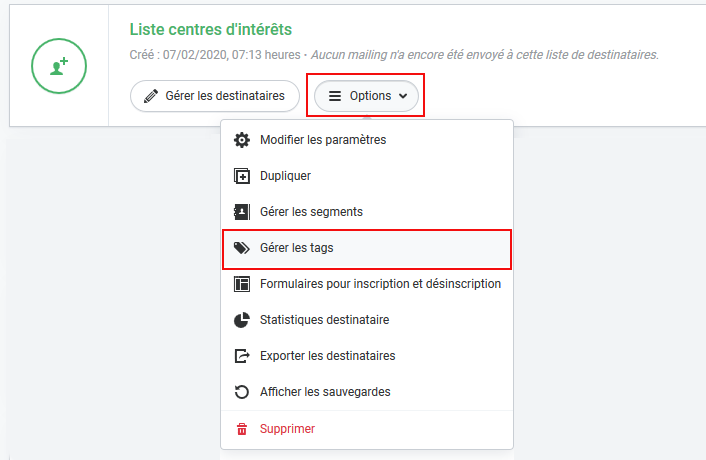
Saisissez les tags correspondants et appuyez sur la touche Entrée du clavier après chaque tag. Dans notre exemple : litterature, medecine, biographie, architecture, biologie, art, philosophie, histoire de l art
Cliquer ensuite sur Sauvegarder :
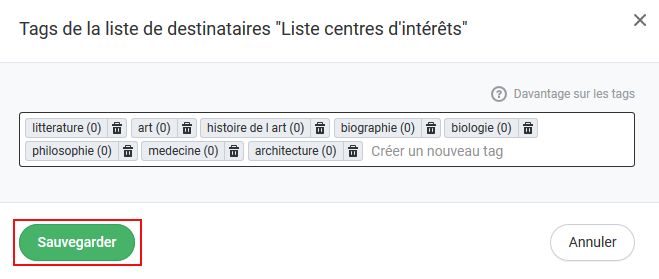
Vous pouvez créer jusqu’à 1 000 tags par liste.
2. deuxième étape : importer un fichier de destinataires contenant des tags ou attribuer manuellement des tags à des destinataires
Lors de l’import, il faudra reconnaitre le champ adéquat :
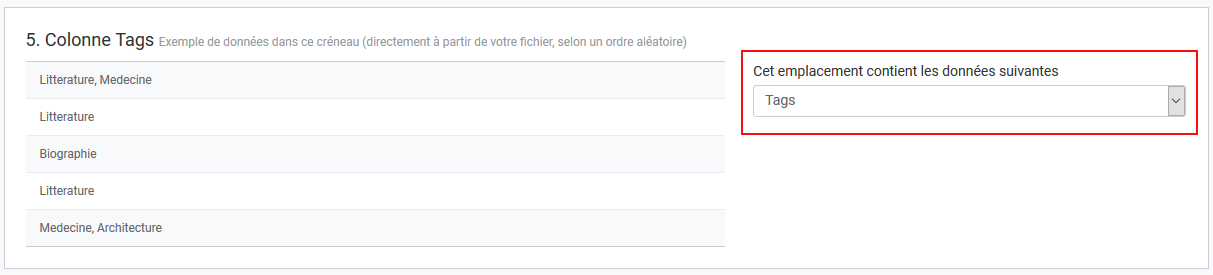
Ou alors faire un ajout unitaire et choisir les tags correspondants :
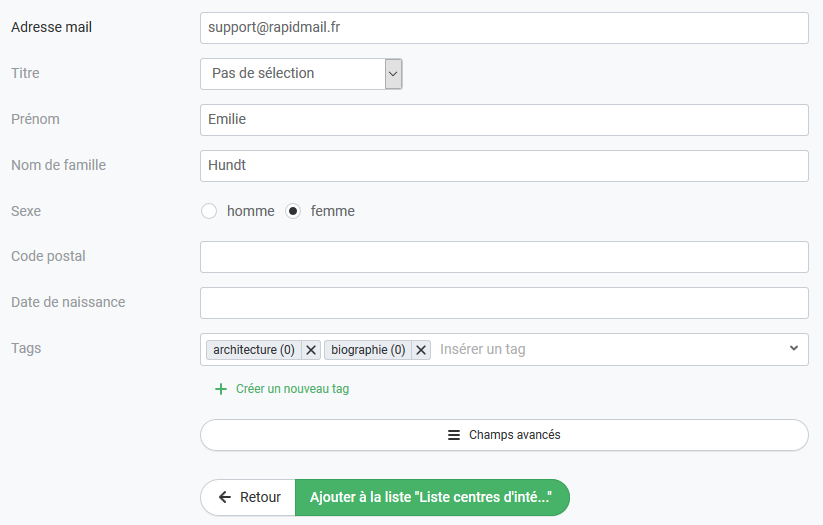
Vérifiez ensuite que l’ajout a bien fonctionné :
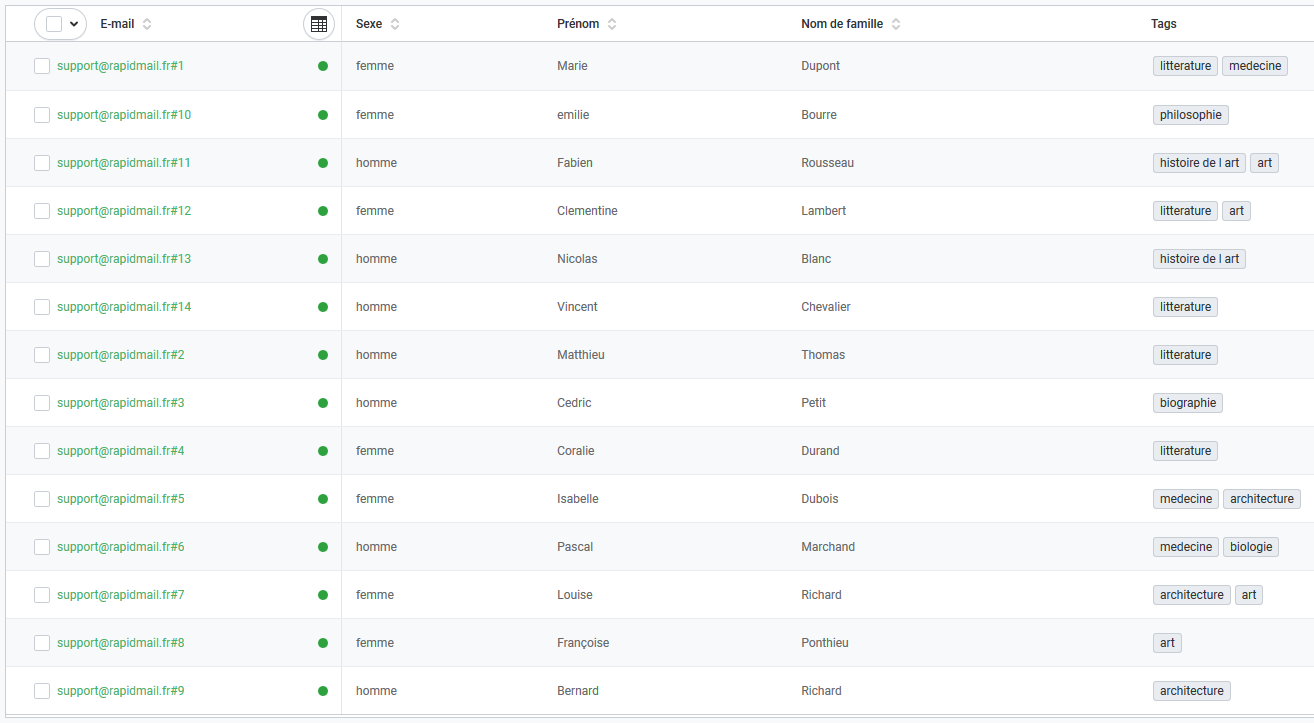
3. troisième étape : sélectionner des destinataires pour l’envoi de newsletter à l’aide de tags
Veuillez sélectionner les destinataires du mailing :
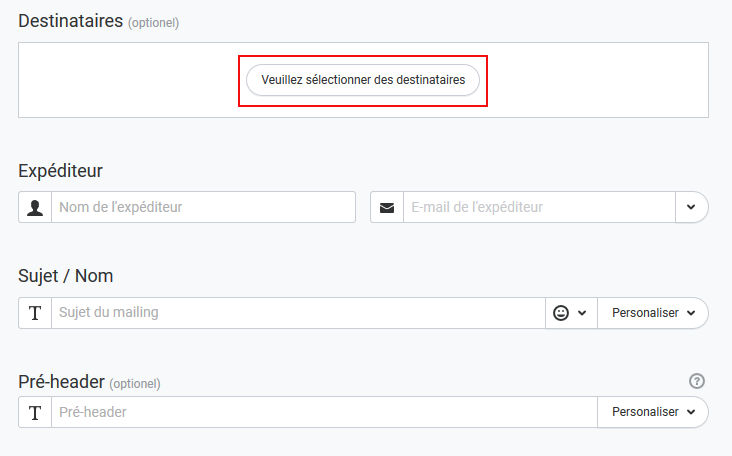
- Ici, vous avez la possibilité de sélectionner soit la liste entière de destinataires pour l’envoi, soit de ne sélectionner que quelques destinataires en fonction de centres d’intérêts :